「SPARK」を使ってメールがストレスフリーに!
スマホやPCを開いてメールを確認するとき、こんなことありませんか?
「うわーメールいっぱい来てるよー…」
「あれ、あのメールどこ行ったっけ?」
「あとで見ようと思っていたのに忘れてしまったー!」
私は仕事やプライベート、お知らせやメルマガなどを含めると1日に100通以上が届きます。だいたいスマホでどんどん既読にしていくんですが、いろんなトラブルが起きちゃいます。
・メール処理が大変
・必要なメールがなかなか探せなくてイライラ
・依頼メール→あとで見よう→忘れる・放置→怒られる
私の要領がわるいのかな…と思っていましたが「SPARK」というメールアプリを使ったら「めっちゃストレスフリーや!」ってなったので、私の個人的な感想を交えながらご紹介します。
複数アカウントを一括管理でめちゃ便利!しかも無料なのがうれしい

まずは「SPARK」の特徴をご紹介します。
・複数のアカウントを一括管理
・iPhone、iPad、Mac、Androidで利用可能
・めっちゃ便利なのに無料
Gmail、Yahoo!メールなど複数のメールアカウントを一個のアプリで管理できます。そして、送信元アドレスもカンタンに切替が可能です。
使える機種は現在のところiPhone、iPad、Mac、Androidですので、スマホではほとんどの方が利用できます。
しかもSPARKはなんと無料なんです。Macとスマホで連携させることもできちゃうのもうれしいですね。
爆速で受信!神速で仕事が片付く!気持ち良すぎる神アプリ
基本的な特徴を聞いて「なんだそれだけなら他のアプリもあるぞ」と思われた方、ご安心ください。メインディッシュはここからです。実はこのSPARKにはたくさんの機能があって、正直すべて紹介してたらキリがないので、その中から「マジすげー!」という便利な機能や特徴を私が選びました。
<目次>
・とにかく受信速度が早い
・自動で仕分けしてくれるSmart Inboxで超ストレスフリー
・他のアプリと連携できる
・とにかく受信速度が早い
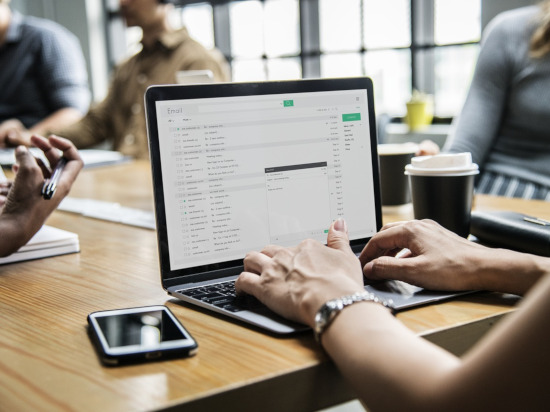
受信速度がめちゃくちゃ早いんです。デフォルト・Gmailアプリ・Yahoo!メールアプリと同時に使ってもいつも一番先に受信して通知してくれるのがSPARKなんです。上司や先輩からのメールに誰よりも早く反応できるので最近は「○○くんレス早くていいね!」って褒められてめっちゃテンションあがりました。
・自動で仕分けしてくれるSmart Inboxで超ストレスフリー

私がSPARKにハマった機能が天才すぎる受信トレイ「Smart Inbox」です。新着メールが来るとSmart Inboxに表示されますが、なんと「重要」「通知」「メルマガ」に自動的に仕分けてくれます。お知らせメールっぽいな~ってのは「通知」フォルダへ、メルマガっぽいな~ってのは「メルマガ」フォルダに判断して入れてくれるんですよ。そしてスマホでアプリひらいてフォルダまとめて既読の処理ができます。
例えば、新着メール10件メールがあります。
友だちからのメール 2件・・・「重要」①
お店からの広告メール 5件・・・「通知」②
たまに読むメルマガ 3件・・・「メルマガ」③
これらのメールを確認するときは、まず②③の件名を確認してフォルダごと一括既読ボタンを“ポチ”っていきます。そして①は時間があればゆっくり読み、時間がないときは「あとで読むぞ」という意味で「ピン留め」しておき受信トレイに残しておいてます。すべて処理されると「受信トレイが空になりました。」と表示されるのですが、「大丈夫ですよ、いまあなたのタスクはないですよ」という意味なので、このときが一番ストレスフリーなんですよ。
・他のアプリと連携できる
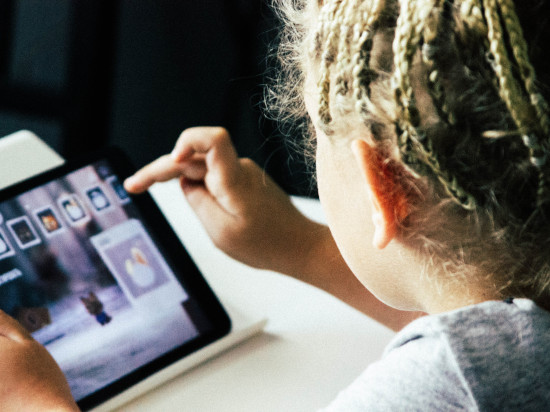
私はタスク管理に「Todoist」というアプリを使っています。来たメールをタスク管理アプリにサクッと移せちゃうのもとても便利です。他にもDropbox、Evernote、Googleドライブ、Things、iPhoneデフォルトのリマインダーなどのアプリと連携することができます。メールを他のアプリで管理したいという方にはスムーズに移行できるのでオススメです。
さらなるストレスフリーへ〜超便利な機能を使いまくる〜
SPARKはたくさんの機能がついていながらもカスタマイズが豊富です。よく使う機能はすぐ使えるようにして、使わない機能は非表示にするなど自分のスタイルに合わせられるのでとてもありがたいです。3ヶ月ほど使って自分にぴったりなカスマイズができたので紹介していきたいと思います。
<目次>
・スワイプ設定で手に馴染ませるべし!
・スマートフォルダ設定で「あれどこ行った?」を防ぐべし!
・予約送信はどんどん使用すべし!
・テンプレ設定で時短すべし!
・スヌーズ機能で自分へリマインドすべし!
・スワイプ設定で手に馴染ませるべし!

スワイプ(スライド)の種類で4つの処理を割り当てることができます。私の場合はよく使う「既読」「Todoistへ」「ピン留め」「スヌーズ」と使用頻度が高い順にスワイプしやすい順に割り当てています。慣れてしまえば、使い心地抜群です。
・スマートフォルダ設定で「あれどこ行った?」を防ぐべし!

すべてのアカウントからフィルタを設定して溜めておけるスマートフォルダが便利なんですよ。この機能を私は「あとで探すであろうメール入れ」として使っています。
例えばイベントの案内メールが1週間前に来ても、前日と当日には必ず会場の場所やスケジュールを確認するためにメールを探します。「この2週間のメールで、件名に“詳細”or“案内”が含まれるメール」とフィルタ設定しておくと、バッチリ入ってるんで目的のメールが超速で見つけられ、ムダな時間をカットできます。
・予約送信はどんどん使用すべし!

深夜に書いたメールや返信は時間帯を考えて送りたいけど、下書きに入れたまんまだったー!という事故をなくすために「予約送信」を使いましょう。
・テンプレ設定で時短すべし!

仕事などの返信では割とていねいに書くケースが多く、書く内容がフォーマット化してることが多いですよね。そんなときは「テンプレ」を作っておくと便利です。あらかじめ作っておいたテンプレを選んで、必要があれば細かいところを直す。「いつもお世話になっております…以上よろしくお願いします」をわざわざ手打ちすることもなくなり、タイプミスで恥ずかしい思いをすることもなくなりました。
・スヌーズ機能で自分へリマインドすべし!

外出のタイミングで先輩からついでに買い物も頼まれたメールがきたときには、“うわー忘れそうだな”って思ったら「スヌーズ機能」です。「30分後」とか「明日の9:30」に設定しておけば必要なタイミングでそのメール自体をリマインドしてくれます。
SPARKを使って仕事効率アップ!仕事の達人になろう

見なくていいメールはまとめて既読処理し、重要なメールには即レスして仕事ができる人になれる。必要なときに自分へリマインドして見逃さないようにでき、直感的なスワイプ機能で瞬間的にサクサク処理して、「いまあなたのタスクはありませんよ」ということが常に確認できてストレスフリー!個人的にいいことだらけです。
仕事の効率もアップし、頼まれごとも忘れずに対応できるようになり、「オレ、できる人やなー」とひとりで成長を感じてました。作り出した時間で読書したり、リフレッシュしたりと人生をより楽しめるようになった実感があります。
メールアプリひとつでこんなにも変わるなんて、そんなアプリが無料でいいすか!?
一回きりの人生、一瞬の火花のようにSPARKしてみませんか?





